В мобильных устройствах под управлением Android, как и на компьютере с Windows, есть так называемый Safe Mode. Нередко аппарат самопроизвольно, из-за каких-то неполадок либо в результате неверных действий его владельца, переходит в это состояние. А вот с выходом и переключением операционной системы в нормальную работу, у многих пользователей возникают трудности. Поэтому будем разбираться как отключить безопасный режим на телефоне с Андроид.
Мануал подходит для всех моделей и марок: Alcatel, Asus, Lenovo, Meizu, Philips, Nokia, Oppo, Phillips, Prestigio, Sony Xperia, HTC, Samsung, Xiaomi (Redme), ZTE, BQ, Vertex, Micromax, Umidigi, Oukitel, Texet, Leagoo, Dexp, Doogie, Huawei (Honor), HomTom и т.д. Могут быть не существенные отличия в интерфейсах из-за версий Android. В этой статье пойдет речь про Андроид телефоны и планшеты.
Способы отключения безопасного режима
В большинстве случаев отключить safe mode на Android даже проще, чем в Windows. Если сделать это не получается стандартными способами, существует несколько альтернативных вариантов.
Удаление только что установленных программ
3
Перезагрузка гаджета
2
Сбросить до заводских настроек
2
Перепрошить девайс
2
Перезагрузка с помощью кнопок громкости
1
Вынуть симку, карту памяти и батарею
0
Очистка кеша
-1
Перезагрузка гаджета
Самый действенный, срабатывающий в 95% способ выхода из безопасного режима, — перезагрузка устройства. В разных версиях Android и на разных телефонах эта операция выполняется примерно одинаково:
- Нажмите кнопку питания и удерживайте ее (1-2 секунды) до появления меню перезагрузки/завершения работы.
- Нажмите «Перезапуск» и дождитесь перезагрузки аппарата, или выберите «Отключить питание» и заново запустите гаджет.
Как правило, после описанных манипуляций телефон загружается в нормальном состоянии, все приложения работают, как прежде, не появляется никаких ограничений, связанных с безопасным режимом. При отсутствии меню перезапуска нажмите и удерживайте кнопку питания несколько секунд до полного выключения аппарата, после чего вновь запустите девайс.
Совет! Если смартфон завис в «Safe Mode» и не перезагружается, найдите на корпусе отверстие с надписью Reset, или Power Off (Не перепутайте с микрофоном!), и тонким предметом, например, зубочисткой, выполните жесткий сброс. Аккуратно нажмите на кнопку, расположенную внутри телефона, подождите несколько секунд, пока телефон не отключится, и запустите аппарат снова.
Кстати, на некоторых устройствах при переходе в safe mode на панели уведомлений или в «шторке» можно видеть соответствующее сообщение, при нажатии на которое смартфон перезагружается с последующим возвратом в нормальное состояние.
Очистка данных приложения или кеша
Иногда для отключения безопасного режима в Android требуется очистить данные какой-либо программы (приложений) или кеш, переполнившие память устройства. Сделать это можно следующим образом:
- Зайдите в «Настройки» и нажмите «Приложения».
- Выберите нужную утилиту, нажмите «Очистить кэш», перезагрузите устройство.
- Если результат отсутствует, выполните вновь «Настройки»/ «Приложения», нажмите «Стереть данные» и перезапустите девайс.
Возможно, вам потребуется таким образом поработать с несколькими программами. Обращайте внимание в первую очередь на недавно установленные сторонние программы с большим объемом данных и кеша. В системных приложениях без крайней необходимости лучше не стирать данные, ограничившись удалением кеша.
Мне помогло1Не помогло2Удаление недавно установленных программ
Бывает, что установленные приложения (в том числе из «Плеймаркета») по разным причинам вызывают ошибки и сбой в работе операционной системы. В частности, автоматический перезапуск, с дальнейшим переключением в safe mode, могут спровоцировать установленные пользователем специфические системные программы.
Если утилита вызвала проблемы в работе Android и гаджет все время загружается в безопасном режиме, лучше удалить такой софт:
- Перейдите в «Настройки», нажмите «Приложения».
- Выберите программу, вызывающую сбой, нажмите «Отключить»/ «Стереть данные»/ «Удалить».
- Перезагрузите устройство.
Не рекомендуется удалять стоковые приложения, даже если у вас есть подозрение, что именно они являются проблемой. Попробуйте почистить кеш данных программ, отключите или выгрузите их из памяти, при необходимости.
Загрузка с помощью кнопок громкости
Если описанными выше способами не удалось снять защиту системы, и смартфон все так же загружается в безопасном режиме, отключите устройство и вновь включите его, зажав одновременно с кнопкой питания одну из клавиш громкости. Иногда (зависит от модели гаджета) требуется нажать качельку звука полностью.
Пошаговая инструкция на видео:
Мне помогло2Не помогло1Вытащить АКБ, SIM и SD карту
Для убрать safe mode режим в Android, попробуйте отключить телефон и извлечь из него аккумулятор. Не торопитесь, подождите 20 — 30 секунд, после чего вставьте аккумулятор и включите устройство. Конечно, данный способ не подходит для аппаратов со встроенным источником питания.
Мне помогло1Не помогло1Сброс до заводских настроек
Более радикальный метод — сброс телефона на заводские настройки, рекомендуется, если ни один из перечисленных способов не сработал.
Внимание! Возвращение операционной системы к стоковому состоянию подразумевает полную очистку диска с удалением всех пользовательских файлов и установленных программ. По этой причине стоит скопировать все нужное на карту или компьютер, экспортировать контакты.
Откат системы на заводские настройки делается по следующей схеме:
- Зайдите в «Настройки», выберите «Восстановление и сброс».
- Нажмите «Сброс настроек» («Возврат к заводским настройкам и удаление всех данных из памяти»).
- Подтвердите свои намерения кнопкой «Сбросить» и дождитесь окончания процесса восстановления, который может занять продолжительное время.
Если возврат к заводским настройкам не принес результата и телефон продолжает грузиться в безопасном режиме — дело плохо, возможно, имеются неисправности одной или нескольких аппаратных составляющих. Но прежде чем нести аппарат в ремонт или на мусорку, стоит попробовать еще один способ.
Мне помогло3Не помогло1Перепрошивка смартфона
Ввиду большого разнообразия мобильных гаджетов, работающих под управлением Android и отсутствия в свободном доступе прошивок на многие модели, очень сложно унифицировать процесс перепрошивки даже небольшой группы однотипных устройств. Тем не менее задача эта выполнима.
Прежде всего вам необходимо найти прошивочные файлы, специальные программы для заливки и информацию о том, как это сделать на конкретном телефоне. Для этого:
- Зайдите на портал 4pda.ru в раздел форумов (можно поискать другие похожие ресурсы, включая иностранные) и выполните поиск по названию модели.
- Если в списке результатов вы видите соответствующую тему, переходите на нее.
- Обычно (если прошивка доступна) всю необходимую информацию и инструкции можно найти в шапке темы.
- Далее следуйте указанным в них рекомендациям.
Конечно, можно отнести смартфон в сервис, но в этом случае за перепрошивку устройства придется заплатить.
Мне помогло2Не помоглоВопрос-ответ
В заключении попробуем разобраться, а собственно, зачем нужен Safe Mode, как понять, что он включен и как в него попасть.
Зачем нужен safe mode
Безопасный режим необходим для блокировки некоторых приложений с запуском только системных служб и программ Android. Это может потребоваться, например, если в результате сделанных пользователем изменений либо из-за некорректной работы программ Android «виснет», перезагружается и тормозит.
Справка! Задействовав безопасный режим пользователь получает возможность удалить проблемный софт, почистить диск, провести другие манипуляции, и вновь загрузиться в обычном состоянии. Также «Safe Mode» используется программистами и разработчиками в разных целях.
Как понять, что опция включена
Если safe mode включен, в углу экрана вы увидите соответствующую надпись. Аналогичное сообщение может присутствовать и в панели уведомлений.
Как зайти в безопасный режим
Большинство устройств с операционной системой Android поддерживает включение «Safe Mode» пользователем. Для активации safe mode сделайте следующее:
- На включенном телефоне нажмите и удерживайте 1-2 секунды кнопку питания (до появления меню перезапуска/выключения).
- Выполните аналогичное действие с появившимся пунктом «Отключить питание».
- В окне «Переход в безопасный режим» выберите «ОК» и дождитесь перезагрузки устройства.
К сожалению, в некоторых моделях гаджетов эта опция может быть заблокирована/недоступна для юзера.
Заключение
Все современные Андроид смартфоны поддерживают опцию «Safe Mode». При ее активации отключаются все приложения и процессы, кроме системных. Для того чтобы отключить безопасный режим на телефоне и вернуть систему в нормальное состояние, обычно бывает достаточно перезагрузки устройства. Однако если этот вариант не работает, нужно попробовать другие способы:Удаление только что установленных программ
3
Перезагрузка гаджета
2
Сбросить до заводских настроек
2
Перепрошить девайс
2
Перезагрузка с помощью кнопок громкости
1
Вынуть симку, карту памяти и батарею
0
Очистка кеша
-1
Видео

Как отключить безопасный режим на Андроид вопрос актуальный, поскольку в него смартфон не всегда переходит по желанию пользователя. Бывает так, что система делает это автоматически, еще и не желает потом из него выходить. Поэтому рассмотрим варианты выхода из этого безусловно нужного режима, но все-таки не самого комфортного для повседневного использования режима.
Как включить безопасный режим на смартфоне мы рассказывали в этой статье, теперь же настало время рассказать как выйти из этого режима. Но если ваше устройство самопроизвольно перешло в безопасный режим важно найти причину этого. Просто так система в безопасный режим не переходит и раз это произошло, то проблема есть и ее нужно решить. Ну а теперь о вариантах выхода из безопасного режима.
Как отключить безопасный режим на Андроид через перезагрузку
Самый простой и понятный каждому способ вывода устройства из безопасного режима — перезагрузка. Да банальная перезагрузка вполне может заставить ваш смартфон перейти в нормальный режим работы. Это самое первое, что нужно сделать. Если перезагрузка не помогла читаем и применяем следующие варианты.
Отключаем безопасный режим с помощью панели уведомлений
В некоторых моделях переход в безопасный режим отображается в виде сообщения в панели уведомлений. Если у вас есть такое уведомление, достаточно просто на него нажать и смартфон перезагрузится в обычном рабочем режиме.
Переводим смартфон в нормальный режим с помощью кнопки отключения питания
- Сделать длинное нажатие на кнопку включения и удерживать ее.
- Через некоторое время перед вами появится меню с двумя вариантами: перезагрузка или выключение устройства.
- Выберите любой из них и следующая загрузка произойдет в нормальном рабочем режиме.
- Если вы выбрали выключение, то автоматической перезагрузки не будет, надо будет включить устройство вручную.
Как отключить безопасный режим на Андроид с помощью комбинации кнопок
- В тот момент когда происходит перезагрузка вашего смартфона одновременно нажмите на кнопку питания и кнопку уменьшения громкости.
- После этого произойдет перезагрузка в обычный режим работы.
Этот способ срабатывает на большинстве моделей от разных производителей.
Возвращаемся в обычный режим работы с помощью извлечения аккумулятора
Еще один способ, который можно использовать для того чтобы отключить безопасный режим это извлечение аккумулятора. Для того чтобы жтот способ сработал нужно выполнить простые действия:
- Полностью отключить смартфон.
- Извлечь аккумулятор.
- Подождать 2 или больше минут.
- Вернуть аккумулятор на место.
- Включить смартфон.
После этих действий ваш смартфон загрузится в нормальном режиме.
Удаляем приложения, которые заставляют смартфон входить в безопасный режим
Все наши попытки выйти из безопасного режима могут быть безуспешными, если какое-то из установленных приложений работает некорректно и вмешивается в нормальную работу операционной системы. В этом случае реакция у Андроида одна — переход в безопасный режим, для того, чтобы вредоносное приложение не могло запустится. Если мы найдем и удалим это приложение, переходов в безопасный режим больше не будет.
- Заходим в Настройки — Приложения.
- Удаляем последние установленные приложения. В безопасном режиме это можно сделать.
- Перезагружаем смартфон.
Как отключить безопасный режим на Андроид через возврат к заводским настройкам
Как отключить безопасный режим на Андроид, если ничего не помогвет и телефон все также остается в безопасном режиме? У нас остается последний вариант — сделать полный сброс устройства. В этом случае мы потеряем всю информацию, в том числе и мешающее нормальной работе приложение или вредоносный файл. Вот что нужно сделать:
- Зайти в Настройки — Память и резервные копии — Копирование и восстановление.

- Создать резервную копию системы, в том числе контактов.

- Выбрать пункт Сброс к заводским настройкам и произвести это дейтсвие.

- После сброса и перезагрузки восстановить данные из резервной копии.
- Наслаждаться нормальной работой смартфона.
Теперь вам известны все вариант того, как отключить безопасный режим на Андроид.
Подписывайтесь на наш телеграм канал чтобы получать еще больше полезной информации на ваш смартфон
 « Предыдущая запись
« Предыдущая запись  Следующая запись »
Следующая запись »
 Июнь 14th, 2019
Июнь 14th, 2019 
 Алексей Герус
Алексей Герус 

Android по праву считается одной из самых безопасных операционных систем, так как для неё крайне сложно написать вирусный код. Однако вредоносное ПО то и дело всплывает на просторах интернета. Непосредственной угрозы подобные программы не несут, однако устройство может тормозить, плохо откликаться на команды из-за подобных приложений. Кроме того, от них довольно сложно избавиться, и нередко ситуации может помочь только безопасный режим.
Общая информация о безопасном режиме для Android
Каждая уважающая себя операционная система имеет в своём функционале безопасный режим. Из самого названия уже понятно, что эта среда направлена на улучшение программной среды безопасности устройства.
Фактически, безопасный режим — это загрузка операционной системы с минимумом возможностей. Все программы и приложения, которые не входят в состав безопасного режима (то есть, практически всё, что установил пользователь) будет неактивно, и смартфон не будет подвержен программным угрозам, а всё вредоносное ПО можно будет безболезненно удалить. С учётом того, что вирусы могут «сопротивляться» уничтожению, всячески тормозить устройство, не давать доступ к определённым командам, отладочная среда безопасного режима как раз то, что нужно, чтобы избавиться от вредителей.


Безопасный режим предназначен для отладки операционной системы
Как включить безопасный режим на телефонах с «Андроид»
В зависимости от производителя и версии операционной системы, включить безопасный режим в Android можно несколькими способами. Каждый из них не сильно отличается, но лучше знать все.
Как отключить безопасный режим
Всего существует три возможности для отключения безопасного режима. При этом, в большинстве случаев достаточного первого и самого простого способа — перезагрузки устройства. Однако этот метод не всегда срабатывает, потому существует ещё два, которые уж наверняка помогут вернуть смартфон в нормальное состояние.
Первый простой и безболезненный. Необходимо удалить последнее установленное приложение, так как именно для этого программируется безопасный режим.
- В настройках смартфона открываем вкладку «Приложения».


В меню настройки переходим во вкладку «Приложения»
- Открываем среду «Удаление».


Тапаем кнопку «Удаление»
- Пролистываем страницу со списком программ в самый низ, выделаем галочками одну или несколько нижних приложений и нажимаем «Удалить».


Выделяем приложения и удаляем их
- Ожидаем завершения процесса удаления и перезагружаем смартфон.
Второй способ более радикальный, а следовать ему желательно лишь в случае, если первый не дал результатов. Заключается метод в том, чтобы сбросить настройки смартфона до заводских установок.
- В настройках устройства переходим во вкладку «Расширенные».


Через меню «Настройки» переходим во вклудку «Расширенные»
- Далее открываем пункт «Восстановление и сброс».


Открываем пункт «Восстановление и сброс»
- Внизу страницы нажимаем «Сброс настроек». Соглашаемся с условиями и ожидаем, пока смартфон не закончит операцию и не перезагрузится.


Внизу страницы кликаем «Сброс настроек»
Использовать безопасный режим Android для отладки приложений или любых других целей просто. Нужно лишь понять, каким способом вызывается функция на вашем устройстве, затем отключить её простой перезагрузкой смартфона.

 Здравствуйте! Меня зовут Алексей. Мне 27 лет. По образованию — менеджер и филолог. Оцените статью: Поделитесь с друзьями!
Здравствуйте! Меня зовут Алексей. Мне 27 лет. По образованию — менеджер и филолог. Оцените статью: Поделитесь с друзьями!Устройства, работающие на платформе Android, переходят в особый режим из-за повреждения операционной системы или сбоя приложения. Это загрузка, запускающая телефон только с системными приложениями. Можно восстановить зависающий телефон и очистить память от излишней информации. Известно несколько способов, позволяющих отключить безопасный режим на андроиде.

Общая характеристика процедуры
Переход в стандартный режим устройства становится сложной задачей, на первый взгляд. После проделанных манипуляций не каждый телефон восстанавливается в типичное положение.
Особенности состояния
Опытным пользователям компьютерной системы известно существование безопасного режима в Windows. Однако и мобильное устройство подвергается различным состояниям и переходит в такой же режим на Android.
Защитный режим — это составляющая часть системы Android, которая помогает в случае перегрузки. Изначально определяется причина произошедшего переключения загрузки системы. Это происходит из-за сбоя или серьезной ошибки приложения. Перед пользователем стоит задача, как выйти из безопасного режима на андроиде и восстановить телефон, сохранив все настройки и информацию.

 В некоторых версиях операционной системы пользователю отправляется уведомление при переходе в иное состояние. Приложения, функционирующие со сбоями, являются распространенной причиной ухода устройства в режим безопасности. Чтобы убрать его, нужно удалить недавно загруженные приложения.
В некоторых версиях операционной системы пользователю отправляется уведомление при переходе в иное состояние. Приложения, функционирующие со сбоями, являются распространенной причиной ухода устройства в режим безопасности. Чтобы убрать его, нужно удалить недавно загруженные приложения.
Выключить безопасный режим на андроиде можно несколькими способами. Это означает, что при следовании инструкциям и выполнении основных действий, проблем с потерей информации и файлов не будет. В настройках гаджета открывается список программ и во вкладке загруженных удаляются ненужные приложения. Рекомендуется деактивировать все установленные программы. Затем устройство перезагружается. В противном случае используются другие варианты.
Способы восстановления системы
Убедиться в том, что смартфон или планшет находится в безопасном состоянии, можно глядя на экран. Там появляется надпись о защитном режиме. Если в углу рабочего стола отсутствует такое оповещение, режим отключен. В случае сбоя требуется перезагрузка устройства.
| № | Вариант восстановления |
| 1 | Извлечение аккумулятора. |
| 2 | С помощью кнопки включения и выключения. |
| 3 | Нажатием на клавиши громкости или одновременным зажиманием двух кнопок. |
| 4 | Удаление приложений. |
| 5 | Сброс устройства. |
Для того чтобы убрать режим защиты, нужно отключить телефон или планшет и вытащить аккумулятор минимум на полминуты.
Затем вставить батарею обратно и снова включить устройство. После проведенной манипуляции система андроид и телефон работают в обычном режиме, а все приложения, контактные данные и прочая информация сохраняются.


Отрицательной чертой является проблемное извлечение батареи, поэтому такой вариант подходит не всем устройствам. Существует много других способов выхода из безопасного режима. Кнопка «Домой» (включение и выключение) зажимается в процессе перезагрузки телефона или планшета. Однако почему-то не все устройства поддерживают эту функцию перезагрузки.
Выключить безопасный режим на телефоне можно нажатием на кнопку увеличения или уменьшения громкости. Этот вариант сбрасывает настройки до первичных, поэтому вся сохраненная информация будет утеряна. Все приложения можно вернуть после проведенных манипуляций.
Процедура для конкретных моделей

 На Lenovo (Леново) отключить безопасный режим можно несколькими способами. Например, извлечь батарею на несколько минут и установить ее снова. Устройство необходимо перезагрузить и в это время нажать клавишу «Домой», удерживая до полной загрузки. После включения смартфона зажимается клавиша уменьшения громкости. Важно удерживать в таком положении пальцы до полной загрузки девайса. Снова перезагрузить Леново и при включении зажать кнопку увеличения звука и удерживать до полной активации.
На Lenovo (Леново) отключить безопасный режим можно несколькими способами. Например, извлечь батарею на несколько минут и установить ее снова. Устройство необходимо перезагрузить и в это время нажать клавишу «Домой», удерживая до полной загрузки. После включения смартфона зажимается клавиша уменьшения громкости. Важно удерживать в таком положении пальцы до полной загрузки девайса. Снова перезагрузить Леново и при включении зажать кнопку увеличения звука и удерживать до полной активации.
Отключить безопасный режим на телефоне ZTE, Fly (Флай), Dexp и других моделях можно несколькими способами. Когда неизвестная программа мешает нормальной работе аппарата, не стоит сразу отдавать телефон в сервисный центр, если можно попробовать восстановить работу собственными силами.
Основные этапы:

 Перезагрузка.
Перезагрузка.- Извлечение батареи на 20 секунд и сим-карты.
- Удаление программ и приложений.
- Удерживание кнопок громкости.
- Восстановление заводских установок.
- Аппаратный сброс.
Необходимо перейти в настройки, выбрать диспетчер приложений и конкретный объект для удаления. После удаления телефон перезагружается в нормальный режим. Если несмотря на все попытки использования различных методов, режим безопасности появляется снова, тогда лучше начать заново и сбросить настройки. Прежде чем вернуть устройству первозданный вид, создается запасная копия данных. Пользователь переходит в настройки, выбирает резервное копирование и сброс. После перезагрузки восстанавливается стандартный режим.
Способ Hard Reset аналогичен сбросу до заводских настроек, но это производится методом разработчика. Аппаратный сброс удаляет все со смартфона, в том числе кэш и память, которые не удаляются заводским сбросом.
Хард ресет (жесткий сброс) очищает телефон, начиная с начального уровня. Режим безопасности перемещает смартфон или планшет в безопасную зону, и это свойство используется разработчиками и программистами для отладки приложения.
Прочие действия
Безопасный способ является ответом системы на возникшие ошибки или нетипичную кодировку. Для того чтобы вывести устройство из аварийного режима, не все методы помогают. Важно предупредить возобновление этого действия.
Крайние меры
Для сохранения файлов и приложений производится резервное копирование файлов. Последующее восстановление позволит перенести данные и контакт на восстановленный телефон.
Сохранение информации:
- Копирование файлов на компьютер.
- Сохранение в облаке на Google диске.
- Экспорт контактов в файл и сохранение на компьютере.
Другим способом является отключение питания и нажатие определенных клавиш. Комбинация кнопок зависит от модели аппарата. Однако существует стандартный алгоритм, использующийся, когда обычные методы отладки оказываются безрезультатными.
Варианты клавиш для восстановления телефона:
- Кнопка включения и снижения громкости Этот вариант подходит для моделей ЛДЖ (LG), HTC, Алкатель и Motorola.
- Клавиша питания и увеличения звука + Home (для Samsung).

 После появившегося меню восстановления клавишами громкости (вверх, вниз) выбирается пункт «Удалить данные и сбросить устройство». Нажимается «Wipe data/factory reset» и активируется кнопкой включения. Подтверждается решение нажатием на согласие. Через несколько минут восстановление завершается и телефон активируется.
После появившегося меню восстановления клавишами громкости (вверх, вниз) выбирается пункт «Удалить данные и сбросить устройство». Нажимается «Wipe data/factory reset» и активируется кнопкой включения. Подтверждается решение нажатием на согласие. Через несколько минут восстановление завершается и телефон активируется.
Также пользуются панелью уведомлений. В некоторых ситуациях можно отключить режим, разблокировав телефон и проведя по экрану сверху вниз.
Удаление вредоносных программ
Вредоносный код является главным виновником неполноценной работы системы. Режим безопасности включается, когда заблокирована кнопка громкости, а на Самсунге — кнопка снижения звука. Например, при механическом блокировании этих клавиш чехлом или прочим предметом защитный режим включается произвольно. Такая причина не является признаком серьезной неисправности. Нужно достать устройство из чехла, осмотреть визуально клавиши, пару раз нажать на громкость и убедиться в том, что они утапливаются без сопротивления, и перезагрузить телефон.

 Когда после установки программы включается безопасный способ, действуют быстро. Наугад выбирают подозрительные объекты, запускающиеся одновременно с операционной системой, например, виджеты главного экрана.
Когда после установки программы включается безопасный способ, действуют быстро. Наугад выбирают подозрительные объекты, запускающиеся одновременно с операционной системой, например, виджеты главного экрана.
Затем запускают настройки, значок которых расположен на панели приложений. Другим вариантом является запуск панели уведомлений. Прокрутив вниз, выбирают приложение и открывают страницу, где находится основная информация. Некоторые устройства поддерживают эту функцию только после выбора «Информации о приложении». Затем нажимают клавишу удаления. Если приложение системное, значит нажимают вкладку «Отключить». Завершающим этапом процедуры является перезагрузка. Телефон должен включиться в первоначальном режиме.
При возникновении серьезных проблем с программным обеспечением естественная загрузка гаджета отключается. Стандартные пользовательские приложения и программы блокируются системой в целях защиты или запускаются в ограниченном варианте. Снять безопасное состояние несложно, зная основные способы.

 Загрузка …
Загрузка …В этой статье вы столкнетесь с темами:
- Что такое безопасный режим на телефоне?
- Почему телефон загрузился в безопасном режиме?
- Как включить безопасный режим на телефоне?
- Как отключить безопасный режим на телефоне?
Вы устали от того, что ваш телефон Samsung часто переходит в безопасный режим? Как вы боретесь, когда это происходит? Выход из безопасного режима на самом деле головная боль. Так как телефон продолжает перезагружаться, пока не будет выключен, то вам нужно оперативно исправить эту ситуацию. Несмотря на то, что это звучит довольно сложно, загрузка в безопасном режиме не препятствует нормальному функционированию устройства. Также вы не должны переживать о том, сможет ли телефон вернуться в нормальный режим. Прежде чем рассказать обо всем этом, давайте узнаем больше о безопасном режиме на android телефонах.
Что такое безопасный режим на телефоне?
Это состояние безопасности, которое возникает из-за неправильной установки какого-либо приложения или поврежденного программного обеспечения. Безопасный режим использует настройки телефона для загрузки по умолчанию, который, в результате, отключает любое приложение стороннего производителя, для того чтобы работать в этом режиме. Любая персонализация, сделанная на телефоне, или пользовательские настройки, исчезнут из него. Даже приложения, загруженные из магазина Play Маркет, будут отображаться как удаленные. Будут отображаться только предварительно установленные приложения и функции, а любое приложение или файл, которые были вручную загружены вами, не будут видны в безопасном режиме. Однако, как только вы вернетесь в нормальный режим, все приложения будут на месте и телефон начнет функционировать нормально, как и раньше.
Этот режим, как правило, используется разработчиками для отладки или удаления какого-либо приложения, которое мешает бесперебойной работе телефона. Вы не сможете устанавливать или запускать приложения сторонних разработчиков в безопасном режиме, и в нижней части главного экрана появится водяной знак ‘Safe Mode’. Иногда пользователи случайно загружаются в безопасном режиме, не зная, что они сделали. Это часто случается в результате экспериментов с телефоном и, следовательно, они понятия не имеют, как разрешить ситуацию.
Почему телефон загрузился в безопасном режиме?
Причина попадания в безопасный режим android может быть разной в каждом устройстве. Это может произойти из-за какого-либо приложения третьей стороны, которое мешает нормальному функционированию устройства. Или это может быть какой-то вредоносной ссылкой или приложением, которое встраивается в программное обеспечение. Время от времени слишком большое количество экспериментов с телефоном и сторонними инструментами и приложениями может случайно перевести устройство в безопасный режим.
Как отключить безопасный режим на телефоне?
Какова бы ни была причина попадания телефона в безопасный режим, есть способ выхода из него. У нас есть целый ряд приемов, способствующих выходу из безопасного режима. Эти методы могут быть применены к любому android телефону, включая модели Samsung Galaxy, такие как Galaxy Note, Galaxy Grand, Galaxy Grand Neo, серии Galaxy S, серии Galaxy Y и другие модели, такие как HTC, Nexus, Motorola, Sony Xperia, LG, Lenovo, Xolo, Micromax и т.д.
(1) Перезагрузите телефон
Перед тем, как использовать сложные решения, начните с самого простого. Перезагрузка телефона поможет решить любую техническую проблему, в том числе отключение безопасного режима на телефоне. Найдите последнее установленное приложение, из-за которого телефон перешел в безопасный режим и удалите его до перезагрузки телефона. Для того, чтобы отключить безопасный режим, следуйте этим шагам:
- Перейдите в Настройки телефона> Диспетчер приложений.
- Найдите приложение, которое предположительно стало источником неприятностей> Нажмите на него.
- Нажмите на Удалить и удалите приложение с телефона.
- Теперь нажмите и удерживайте кнопку питания телефона> Нажмите на Перезагрузить.
Подождите, пока телефон перезагрузится, чтобы вернуться в нормальный режим.
(2) Нажмите и удерживайте кнопку питания и клавишу уменьшения или увеличения громкости
Если у вас остались проблемы с телефоном даже после его перезагрузки, попробуйте этот метод.
- Нажмите и удерживайте кнопку питания, нажмите ‘Выключить’.
- После того, как телефон выключится, вам нужно включить его снова, нажав на кнопку питания и клавишу уменьшения или увеличения громкости одновременно.
(3) Извлечение аккумулятора телефона и SIM-карты для отключения безопасного режима
Если вы все еще не можете выйти из безопасного режима на телефоне, значит дело принимает серьезный оборот. Но не сдавайтесь, вы можете попробовать еще один способ, чтобы отключить безопасный режим на андроиде.
- Выключите телефон с помощью кнопки питания.
- Снимите заднюю крышку> выньте аккумулятор и SIM-карту на 2 минуты. Это поможет удалить оставшийся заряд с телефона.
- Теперь вставьте обратно SIM-карту, батарею и заднюю крышку и включите телефон, нажав на кнопку включения.
Безопасный режим больше не появится.
(4) Восстановление заводских настроек телефона для выхода из безопасного режима на Android
Если несмотря на попытки использовать все эти методы, безопасный режим по-прежнему появляется на телефоне, то лучше начать заново. Если вы не являетесь разработчиком и не знаете, как сделать отладку приложения, вы не должны пытаться играть с кодами приложений, чтобы найти то, что испорчено. Лучше верните телефону свежий вид.
Перед тем, как сбросить настройки на телефоне, необходимо сохранить резервную копию всех ваших файлов и папок и контактов из телефонной книги.
- Перейдите в Настройки телефона> Р
Новый смартфон или планшет на базе Андроид всегда работает без сбоев и глюков. Но что же делать, если в дальнейшем использовании устройство вдруг «тормозит», замедляется скорость его работы, неправильно работают приложения, нестабильно реагирует сенсор? Такие проблемы можно решить, включив безопасный режим работы. В устройстве под управлением Андроид, безопасный режим (Safe Mode) даст возможность определить, из-за чего происходят неполадки.
Если телефон в безопасном режиме работает нормально, то «глюки» с ним происходят из-за какого-либо приложения.
Как включить: 3 способа
Из всех способов включения самыми актуальными, пожалуй, являются следующие:
Способ 1
- Необходимо нажать кнопку выключения и держать до тех пор, пока не появится окно выключения.
- Удерживая палец на ссылке «Отключение устройства», нужно дождаться, пока не выйдет дополнительное меню, в котором нужно выбрать безопасный режим.
- Нажав «Ок», переключите Андроид в безопасный режим.
- После этого выясните причину поломки гаджета.
Способ 2
- Выключить телефон.
- Когда на дисплее появится надпись, соответствующая названию марки смартфона или надпись Android, то необходимо нажать кнопку увеличения громкости.
- В таком случае после включения внизу экрана появится надпись «Безопасный режим» (Safe Mode).
Способ 3
Если вышеперечисленные способы не подошли, то попробуйте ещё вот так:
- Аппарат нужно выключить.
- Во время загрузки удерживать кнопку уменьшения громкости.
- После этого включится безопасный режим.
На заметку: в некоторых версиях Андроид, для перехода в Safe Mode необходимо перезагружать смартфон вручную, и в то время, когда на экране появится логотип операционной системы, нужно нажать кнопки повышения и уменьшения громкости звука и удерживать до полной загрузки устройства.
Как отключить: 2 варианта
Не менее актуален вопрос отключения безопасного режима. Перед этим необходимо перезагрузить устройство, а затем воспользоваться одним из предложенных вариантов.
Первый вариант отключения
- Телефон включается, после перезагрузки, автоматически отключается Safe Mode.
- Если автоматического сброса безопасного режима не произошло, то необходимо удалить последнее приложения, которое было установлено, для этого нужно в меню приложений выбрать пункт Настройки.
- При выборе этого приложения, будет предложен пункт Удалить. Именно этого пункта нужно коснуться.
- После проделанных действий перезагрузите устройство.
Второй вариант отключения
Если первый способ не дал нужного результата, то можно попробовать второй способ — сброс на заводские настройки:
- Сначала необходимо выбрать из меню пункт Настройки, в развернувшемся меню коснуться пункта Резервное копирование и сброс настроек.
- В предложенном меню выбираете Сброс до заводских настроек, затем Сброс смартфона/планшета.
- Удалить все. После этого аппарат будет, как новенький. Но, имейте в виду, что все установленные приложения и персональные данные будут удалены. Останутся только заводские настройки, установленные производителем.
Таким образом, Safe Mode загружает только необходимое количество программ и утилит, только нужные компоненты. Именно для безопасности данных пользователя, производителями был разработан вышеназванный режим, и приложения будут работать только те, которые установил производитель аппарата. Все остальные программы, которые были установлены самим пользователем, возможно, несут некоторую угрозу, и поэтому будут отключены.
Даже если в телефоне произошли серьезные проблемы, и в стандартном режиме он уже не выполняет свои основные функции, то в безопасном режиме всё равно может работать. Например, батарея начала разряжаться слишком быстро или не работает кнопка вызова, прежде чем сдавать в ремонт такой аппарат, можно проверить его работоспособность в этом служебном режиме.
Как отключить безопасный режим на Android (андроиде)
Сегодня я хотел бы рассказать об отключении безопасного режима на Android устройствах. Пожалуй, для всех является актуальной та информация, что все операционные системы чем-то сходны между собой, и в этом случае, ОС Android также не стала исключением.Безопасный режим на Android необходим в первую очередь для того, чтобы в случае необходимости, можно было остановить работу нестабильно работающих приложений или запущенных в автоматическом режиме процессов – всё аналогично тому, как это происходит в любой современной операционной системе. Для того, чтобы отключить безопасный режим Android, можно воспользоваться тремя способами, решающими возникшую проблему, каждый из которых может работать как совместно с другими, так и исключительно индивидуально, что напрямую зависит от класса устройства и установленной на нём версии операционной системы. Вам будет интересно, как включить безопасный режим.
Способ 1

Для того, чтобы деактивировать безопасный режим на Android, необходимо выключить устройство и извлечь из него аккумуляторную батарею. Затем, необходимо выждать около 30 секунд, после чего потребуется вставить аккумулятор устройства на своё штатное место, и устройство должно будет загрузиться в нормальном режиме работы с функционированием всех приложений и самой операционной системы в целом.
Недостатком данного способа является то, что далеко не на всех устройствах имеется съёмный аккумулятор, в особенности это касается ряда последних китайских моделей, и это обстоятельство не позволяет указанному решению быть применимым ко всем Android устройствам.
Способ 2
Вам потребуется перезагрузить ваше устройство, и в тот момент, когда только начнётся его загрузка, необходимо зажать кнопку «Домой» и не отпускать её до полного процесса загрузки устройства.
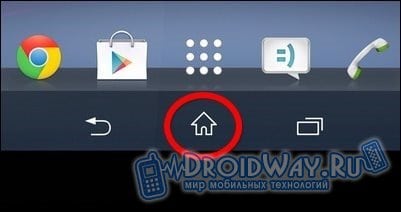
В ряде случаев, функция перезагрузки на смартфоне может и вовсе отсутствовать, и тогда, вам потребуется, по аналогии с описанным выше, воспользоваться обычным выключением, и последующим включением гаджета, не забывая при этом зажимать указанную клавишу «Домой».
Данный способ отключения безопасного режима Android заключается в том, что вам необходимо либо перезагрузить ваше устройство, либо отключить и затем включить, и в начале загрузки необходимо зажать клавишу уменьшения громкости и удерживать её до окончательной загрузки вашего смартфона, планшета и т.п.

В результате проделанных действий, вы попадёте в системное меню телефона, где потребуется выбрать пункт «Wipe data/Factory Reset».

Выбор осуществляется путём нажатия кнопки включения/выключения вашего смартфона. Впоследствии, вы попадёте на экран с запросом о том, намеренно ли вы хотите удалить все данные с телефона, на что необходимо утвердительно ответить.

В конечном счёте, вам необходимо будет дождаться удаления информации с телефона или планшета, перезагрузить его и дождаться загрузки в нормальном режиме.
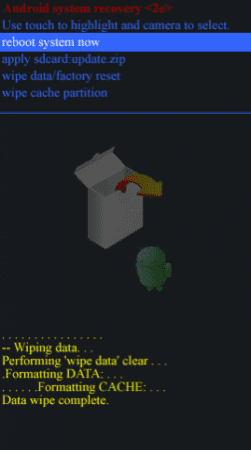
В ряде некоторых случаев, вместо удержания кнопки уменьшения громкости, может потребоваться зажатие кнопки увеличения громкости, что зависит в первую очередь от самого устройства и установленной на нём версии операционной системы.
Один из представленных выше способов поможет вам отключить безопасный режим на Android устройстве, и ваш смартфон или планшет вновь начнёт нормально функционировать, в том случае, если вы запускали безопасный режим для устранения какой-либо возникшей проблемы с вашим гаджетом, согласно которой, это было связано либо с установленными на нём приложениями, либо же с процессами запущенными в автоматическом загрузочном режиме.
Лично я вам рекомендую проделать 1 и 2 способ, так 3-ий способ подойдёт для людей, которые в этом разбираются, так же рекомендуем вам прочитать новую (обновленную статью): https://droidway.net/312-kak-otklyuchit-bezopasnyy-rezhim-na-androide.html
90000 How to Enable & Disable Safe Mode on Android Phones & Tablets 90001 90002 Last updated on 90003 February 12, 2019 90004 90005 90002 If you’ve been a PC user long enough, you’re likely to be familiar with «Safe Mode» — a feature that can get you out of trouble after an application starts acting up or a driver gets corrupted and prevents your display from working. 90005 90002 Few people know that Android phones and tablets also have a Safe Mode feature and today we’re going to tell you how (and why) to enable and disable it.First, however, let’s talk about Safe Mode for a bit, understand what it does and why you may need to enable it in the first place. 90005 90002 90011 This post is now being updated for 2019, and a lot of users are still facing this issue. Once again, the solutions listed here are the best options available and work with nearly all Android phones, including the latest Samsung Galaxy lineup, and if you still can not get out of safe mode despite a factory reset, you may want to delete everything on your device and see if that turns off safe mode.90012 90005 90014 What is Safe Mode on Android and why you may need it 90015 90002 You can think of Safe Mode as a troubleshooting tool, which when activated or enabled, allows you to work with the bare minimum of software (only default apps) so you can figure out which app is causing issues with your phone or tablet. 90005 90002 For instance, let’s say your Android is experiencing massive battery drain and you have a ton of apps downloaded and installed. Now it would take a lot of time for you to disable or uninstall all these apps one by one to figure out whether the issue is related to software or is simply because of an aging battery.90005 90002 In such a scenario, you can enable Safe Mode, which in turn disables all but the stock apps so you can figure out what’s wrong. Similarly, if there is an app or malware which runs automatically at startup and is stubborn when it comes to uninstalling it, you can easily remove it from within safe mode. 90005 90002 When safe mode is enabled, you will see a label in the bottom left corner of your screen, like the image shown below. 90005 90002 90005 90002 There are also instances where safe mode is automatically enabled, such as a malware attack, a software failure or an accidental push of buttons on your phone or tablet.However, now we’re going to first discuss how to enable safe mode and then move on to disable it. 90005 90014 How to Enable Safe Mode on your Android Phone or Tablet 90015 90002 Enabling safe mode is fairly easy if you follow instructions, but they may vary according to your device and the version of Android you are running. Here are a few methods you can try. 90005 90032 First Method — Reboot to Safe Mode 90033 90002 The first method, which is likely to work for most Android phones and tablets requires you to press the power button on your device till a small menu window pops up.Press and hold the «Power Off» option on that menu window for a few seconds and you will see a confirmation message before the phone reboots into Safe Mode. 90005 90002 90005 90032 Second Method — Power and Volume Down Key 90033 90002 This method works for most Samsung devices and involves turning your phone or tablet off first. Now you hold the power button to switch it back on, and as soon as you see the manufacturer’s logo, leave the power button and press-hold the volume down button until the phone boots completely — it should boot into safe mode now.90005 90002 A variation of this method is to hold down both the volume down and power keys while switching on your device, and then leaving the power key as soon as the maker’s logo appears (but continuing to hold the volume down key until the phone or tablet boots). 90005 90032 Third Method — Power and Volume Down + Volume Up Key 90033 90002 This method works for most older devices and requires you to power your phone or tablet off and then power it back on while pressing both the volume up and down keys at the same time.If this does not work, you can try rebooting the device and tapping the capacitive menu key (that brings up the options menu) repeatedly till the phone boots completely. 90005 90014 How to Disable Safe Mode on your Android Phone or Tablet 90015 90002 Once you are done using safe mode to fix your device, troubleshoot issues or uninstall buggy apps, you will want to disable and deactivate safe mode and return to normal usage. Even if your phone or tablet has automatically gone into safe mode, you can use the methods below to get it out ‘safely’ (no pun intended).90005 90032 First Method — Reboot Device 90033 90002 The first thing you need to try in order to disable safe mode is to simply reboot your device. Press the power button to bring up the menu and then choose reboot from the options. Wait for your phone or tablet to turn off and then back on and once it’s fully booted, you should be out of safe mode. 90005 90002 If you are using a new Samsung device, you may also see a disable safe mode option in the notifications bar after you pull it down.90005 90002 90005 90032 Second Method — Power and Volume Up Keys 90033 90002 If a reboot does not fix it, you can try switching off your Android device and powering it back on while holding down both the power and volume up buttons. This method gets most devices out of safe mode, but if it fails to work for you, try again with the volume down button instead of volume up. 90005 90032 Third Method — Manual Battery Removal 90033 90002 If both the methods above do not get your Android out of safe mode, you can try a manual battery removal to turn it off completely.To do this safely, first power off your device properly and once it has shut down, open the back and remove the battery. 90005 90002 Ideally you should wait for a minute or two before placing the battery back in and powering up your device. If this does not work either, try removing the battery again along with your SIM and memory cards. Wait for a couple of minutes again before switching your device back on. 90005 90032 Fourth Method — Factory Reset 90033 90002 This method should be used only as a last resort because it will wipe out all settings, accounts, contacts, apps, and messages from your Android phone or tablet.In order to perform a factory reset on your Android device, go to the settings page and choose the option called «Backup & reset». 90005 90002 90075 Recommended for you: How to Protect & Secure Personal Data on Android 90076 90005 90002 On the next page, you’ll find the factory reset option, select it and then confirm that you want to erase all data. You might also see a checkbox which asks you whether you want to delete all SD card content. If you leave this box unchecked, your media files, including photos, camera shots, and videos will remain on your device’s memory, while everything else will be wiped.90005 90002 90005 90002 We hope by now you understand what is Safe Mode on Android, why you should use it and how you can enable and disable it. Even if your phone or tablet automatically boots in safe mode, worry not and simply try the methods in this post to get it out of safe mode. 90005 90002 If you run into any issues, feel free to comment below and we will try to resolve your problem. 90005 .90000 How To Turn Off Safe Mode On Android 90001 90002 If you have an Android phone, you know that is comes equipped with 90003 Safe Mode 90004, and that there are a variety of ways to put it into Safe Mode. However, do you know how to get it back out again? If you’re not sure, this article is for you. We will go over several strategies and tips to get your Android out of Safe Mode and running like normal once again. 90005 90006 Why Does Your Phone Switch to Safe Mode? 90007 90002 Normally, your Android will put itself into 90003 Safe Mode 90004 if something internally has happened with your phone.Examples of this could be malware or an app that had a few bugs that triggered a bigger issue in you Android’s mainframe. 90005 90002 You may also do something accidentally to put you Android into Safe Mode. You can do this as easily as you can accidentally pocket dial someone, and it usually happens at inconvenient times as well. Whatever the reason is, your phone goes into safe mode to protect itself. 90005 90002 It locks down all of your Android’s extra features and leaves the core functions available.Basically, you will not have access to anything that did not come installed on your original phone. 90005 90002 Safe Mode is a tool that was originally designed to help you troubleshoot your phone, but if you do not need it on it’s just keeping you from using all of your phone’s functions. This can be extremely frustrating, especially if you’re not familiar with it. 90005 90006 How To Turn Off Safe Mode on Android: 90007 90020 Step 1 — Restart Your Device 90021 90002 The most obvious tip to try and get out of 90003 Safe Mode 90004 is to restart your phone.For most people, this simple act will switch the phone back out of safe mode, and they can go about their day. Safe Mode is not designed to stay on for more than one or two sessions, so turning it off and on will usually kick it out of Safe Mode. 90005 90002 To accomplish this step, start by holding down your 90003 power button 90004 until the notification pops up on your screen. Once it does, tap 90003 ‘power off’ 90004 and let your Android shut completely. As soon as it is off, wait for 5 to 10 seconds and turn it back on.Your phone should be back to normal after you reboot, but if it is not, we’ll go to step two. 90005 90020 Step 2 — Check the Notification Panel 90021 90002 This step will depend on your phone’s model. Open your notification panel and look for a 90003 Safe Mode 90004 notification. If you find one, tap it to off, and your phone should go back to normal. If your phone does not have this notification, move on to step three. 90005 90020 Step 3 — Reboot Your Phone While You Hold the Volume Button Down 90021 90002 If you’re stuck in a 90003 Safe Mode 90004 loop, try shutting your phone off again.When you turn your phone back on, hold down both the power button and the volume down button at the same time. This might be enough to kick your phone out of Safe Mode and back to normal function. 90005 90002 You should be aware that this step could potentially cause you more issues. If your Android has a broken volume key and you try to boot it up while holding it down, your phone may think that you’re holding down one of the volume buttons each time you reboot. Some phone models would see this as a problem, and it could cause your phone to boot into Safe Mode.If this is the problem, you should probably take it to a retailer and see if they can fix it. 90005 90020 Step 4 — Take Out The Battery 90021 90002 If your phone is still stuck and you’re able to remove your battery, this is the next step. To start, turn your phone off, and once it is completely off, remove the back of your device and take the battery out. Once the battery is out, wait for at least 60 seconds before you replace it. As soon as the 60 seconds is up, put your battery and phone backing on and start your device.If you’re still stuck in the Safe Mode loop, move on to step five. 90005 90020 Step 5 — Try to Remove A Few Apps 90021 90002 If you’ve done each of the steps that are listed above with no success, one of your apps is most likely causing the issue. If it is malfunctioning, your phone is going into 90003 Safe Mode 90004 to stop it from causing a bigger problem. 90005 90002 You can not run any of your apps while your phone is in Safe Mode, but you do have the ability to remove them. Tap the settings icon and scroll to your apps.Once you get a list of your downloaded apps up, start uninstalling your more recent downloads. If your phone is just starting having problems with Safe Mode, it’s most likely one of your newer apps causing it. 90005 90002 To uninstall an app, tap the app to select it and tap uninstall. After each app, you uninstall, reboot your phone. Chances are, if you remove the app that is causing the issue, your phone will boot normally once it’s removed. This is a slow process, but it could potentially save you from the final step.90005 90020 Step 6 — Factory Reset 90021 90002 If you’ve tried all of the previous troubleshooting steps, including removing your apps and rebooting after each one, a factory reset may be your only option left. This should be your last resort because once you click it and reset it, you’ll lose all of your internal data. This means your contacts, photos, ringtones, everything will be gone. 90005 90002 A factory reset will turn your device back to its original, fresh out-of-the-box settings.If everything else fails, this is usually a tried and true fix, and it is one most people avoid at all costs. 90005 90002 If this is your last resort, go to your settings and find 90003 Backup and Reset 90004. Once you find this icon, tap it, and it’ll open to show 90003 Factory Data Reset 90004. If you click it, a notification will appear reminding you that you’re about to turn your phone back to its original settings, and you’re going to lose all of your data. Tap 90003 ‘okay’ 90004 and click either 90003 «Erase Everything» 90004 or 90003 «Reset Phone.»90004 90005 90002 Finally, wait for the Factory Reset to finish on your device. This usually only takes a few minutes. Once it is done, power your phone back on and begin reinstalling your apps and setting your phone back up. It should be functioning normally and out of Safe Mode. 90005.90000 How to boot a smartphone or tablet into Safe Mode 90001 90002 Updated: 06/30/2020 by Computer Hope 90003 90002 If your smartphone or tablet is not working correctly, you can try booting the device into 90005 Safe Mode 90006. There are hundreds of smartphones and tablets, each with different button configurations, so getting into Safe Mode differs from device to device. The following are ways to get into Safe Mode on popular Android and iOS smartphones and tablets. 90003 Tip 90002 Safe Mode can fix problems, uninstall bad apps, and perform changes to allow the phone or tablet to load into normal mode.90003 Tip 90002 To exit Safe Mode, restart the device. 90003 90012 Droid RAZR 90013 90014 90015 Turn off the phone. If you can not turn off the phone, remove the battery, wait a few seconds, and then reinsert the battery to restart the phone. 90016 90015 Turn on the phone. 90016 90015 When the 90020 Motorola Dual Core 90021 screen appears, simultaneously 90005 press and hold Volume Up and Down keys 90006 on the side of the phone. Continue to hold down these keys until the lock screen appears, or you see «Safe Mode» in the bottom corner.90016 90025 90012 HTC phones with physical buttons 90013 90014 90015 Turn off the phone. If you can not turn off the phone, remove the battery, wait a few seconds, and then reinsert the battery to restart the phone. 90016 90015 Press and hold the 90005 Menu button 90006 and then turn on the phone. As the phone starts, keep holding down the Menu button until the lock screen appears, or you see «Safe Mode» in the bottom corner. 90016 90025 90012 Nexus One 90013 90014 90015 Turn off the phone.If you can not turn off the phone, remove the battery, wait a few seconds, and then reinsert the battery to restart the phone. 90016 90015 Turn on the phone. 90016 90015 When the phone logo appears, 90005 press and hold the trackball 90006 on the phone until the lock screen appears or you see «Safe Mode» in the bottom corner. 90016 90025 90012 Motorola Droid 90013 90014 90015 Turn off the phone. If you can not turn off the phone, remove the battery, wait a few seconds, and then reinsert the battery to restart the phone.90016 90015 Press and hold the 90005 Menu button 90006 and then turn on the phone. As the phone starts, keep holding down the button until the lock screen appears or the phone vibrates. 90016 90025 90012 Motorola Moto G 90013 90014 90015 While the phone is on, press and hold the 90005 Power button 90006 until the options list appears. 90016 90015 Tab and hold the 90005 Power off 90006 option until the «Reboot to safe mode» option appears. 90016 90015 Tab the 90005 Reboot to safe mode 90006 option, and let the phone restart.90016 90025 90012 Samsung Galaxy phones 90013 90014 90015 While the phone is turned on, press and hold the 90005 Power button 90006 until the options list appears. 90016 90015 Tap and hold the 90005 Power off 90006 option until you see the «Restart in Safe Mode» option appear. 90016 90015 Tap the 90005 Turn on Safe Mode 90006 option and let the phone restart. 90016 90025 90012 Android tablets 90013 90092 Tablets with Android OS version 4.1 or later 90093 90014 90015 Press and hold the power button until the power options menu is displayed, then release the power button.90016 90015 Press and hold the power button again until the 90005 Reboot to safe mode 90006 prompt appears. Release the power button. 90016 90015 Tap the 90005 OK 90006 option and the tablet should restart and load into Safe Mode. 90016 90025 90092 Tablets with Android OS version 4.0 or earlier 90093 90014 90015 Press and hold the power button until the power options menu is displayed, then release the power button. 90016 90015 Tap the 90005 Power Off 90006 option. 90016 90015 After the tablet has powered off, press the power again button to turn it back on again.90016 90015 When the logo is displayed (brand name or startup logo), press and hold the 90005 Volume Up and Volume Down 90006 buttons until the tablet loads into Safe Mode. 90016 90025 90012 Apple iPhone and iPad 90013 90014 90015 90005 Press and hold 90006 the 90005 Power 90006 and 90005 Home 90006 buttons (or perform your home gesture) until you see the Apple logo. 90016 90015 Once you see the logo, 90005 release those two buttons 90006 and 90005 hold the volume up button 90006.90016 90015 After waiting a while, your device boots into Safe Mode, with all third-party apps and mods disabled. 90016 90025 .90000 How to Disable Tumblr Safe Mode or Bypass it Without an Account 90001 90002 Tumblr is a great place to get your daily fix of cool GIFs and memes. But, the amount of NSFW content on that site has risen dramatically over recent years, so it’s not surprising to see certain blogs — adult-related, for example — restricted with a Safe Mode warning. 90003 90002 Unless you have not turned 18, there’s practically no reason why you should have the Safe Mode turned on, so let’s see how we can disable it.90003 90002 But, what if you do not have an account, nor have any intention of creating one? Do not worry. We are going to be talking about a way to get around that as well. 90003 90008 Getting Rid of Safe Mode 90009 90002 By default, Tumblr has the Safe Mode turned on for all users regardless of age, so simply signing in to your Tumblr account does not suffice. You need to manually turn it off. 90003 90002 90013 Note: 90014 If you are under 18 years of age, Tumblr offers no way to turn the Safe Mode off.And really, you should not. Just stick to cute animal pics for now and come back once you turn 18. 90003 90002 90013 Step 1: 90014 Sign in to your Tumblr account, click the Account icon, and then select Settings. 90003 90002 90013 Step 2: 90014 On the Filtering section, tap the switch next to the Safe Mode to turn it off. 90003 90002 That’s it! You should now be able to search for and access blogs or posts that were previously flagged as ‘not safe for work.’ 90003 90002 However, remember that once you sign out, you lose access to NSFW content, so make sure to log in whenever you want to regain access.Of course, your previous preferences are saved and you do not need to turn off Safe Mode again. 90003 90008 Doing it on Mobile 90009 90002 If you use Tumblr’s nifty mobile app, things are a little different when it comes to turning off the Safe Mode. 90003 90032 iPhone and iPad 90033 90002 On iOS, you do not get to turn off the Safe Mode via the Tumblr app, but rather from the iOS Settings app. 90003 90002 90013 Step 1: 90014 Open the Settings app from the Home screen, scroll down, and then tap Tumblr.90003 90002 90013 Step 2: 90014 Under Tumblr Settings, tap on the Safe Mode. 90003 90002 90013 Step 3: 90014 Tap Do not Hide Anything to turn Safe Mode off. 90003 90002 You should be able to access all NSFW content once you re-open the Tumblr app. 90003 90032 Android Devices 90033 90002 Unlike on iOS, the Android Tumblr app lets you disable the Safe Mode directly from within the app. 90003 90002 90013 Step 1: 90014 Open the Tumblr app, tap the Account icon, and then tap the gear-shaped Settings icon.90003 90002 90013 Step 2: 90014 Tap General Settings, and then tap Filtering. 90003 90002 90013 Step 3: 90014 Tap the switch next to Safe Mode to turn it off. 90003 90002 You can now begin viewing NSFW content immediately. 90003 90002 90013 Note: 90014 The Safe Mode setting does not sync across devices, so you need to separately turn it off on the desktop, iOS, and Android. 90003 90008 Without Accounts 90009 90002 You hate Tumblr, but you just need to access a particular Tumblr blog to check up on something.And, of course, it’s blocked. 90003 90002 If that sounds like you, there’s really no reason to waste time creating a Tumblr account just to disable Safe Mode. There are certain websites that let you access Tumblr by directly bypassing the restriction. Let’s look at a few of them. 90003 90032 GramUnion 90033 90002 GramUnion lets you instantly access any Tumblr blog — restricted or unrestricted — by simply inserting its name. In fact, it’s even way cooler that Tumblr itself due to the fact that you can filter posts by media type — image, video, audio, etc.You can also insert hashtags to easily bring up related posts and blogs. 90003 90032 TumblViewr 90033 90002 TumblViewr features a minimalistic design, but do not let that fool you. Just type in the name of any blog, and it instantly starts loading photos and GIFs in thumbnail format, which makes it an insanely useful way to quickly scan through thousands of posts. You can also click on a thumbnail to access a full resolution version of the related image. 90003 90032 Tumbex 90033 90002 Another useful website that lets you access restricted content in a jiffy, Tumbex also lets you search for posts individually.And, the fact that it displays images in a customizable grid format makes navigating complex Tumblr blogs a breeze. You can also determine the quality — SD, HD, and MD — that images load in to manage bandwidth. 90003 90002 Unlike the other two sites that we talked about, you can also sign in using your Facebook or Google accounts and bookmark blogs and posts for viewing later. Quite useful, right? 90003 90002 90093 Last updated on 27 Jul, 2018 90094 90095 The above article may contain affiliate links which help support Guiding Tech.However, it does not affect our editorial integrity. The content remains unbiased and authentic. 90003.


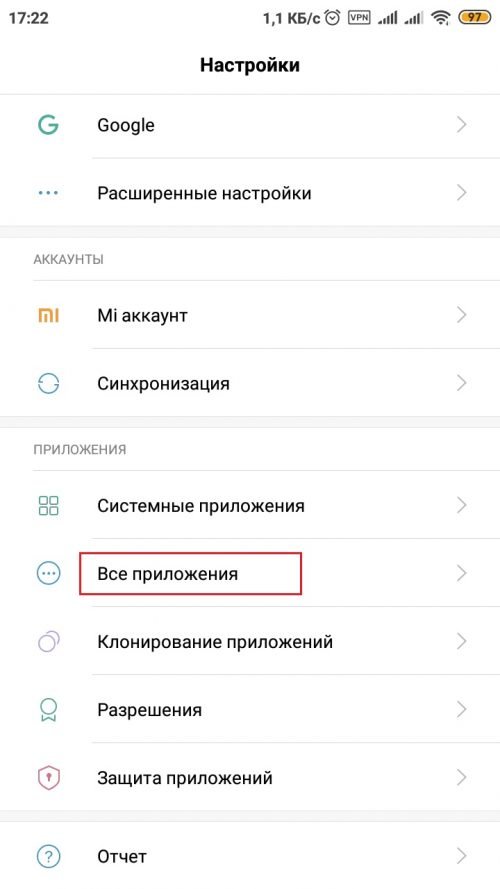
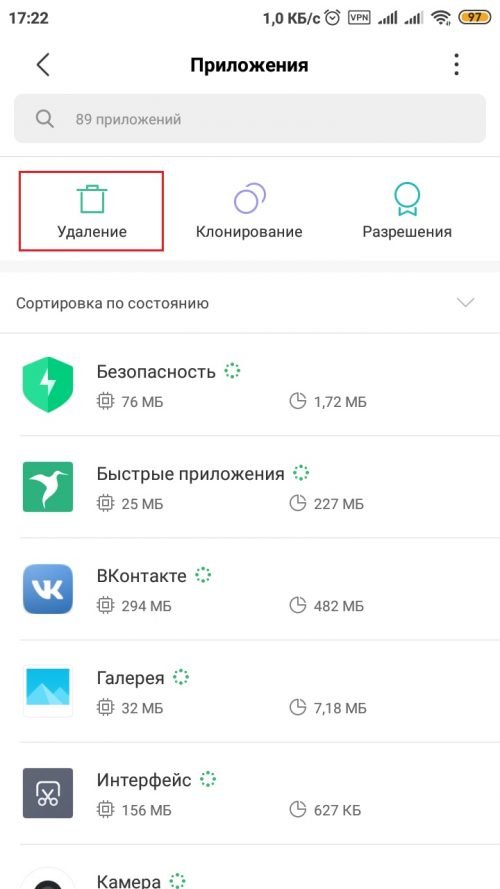

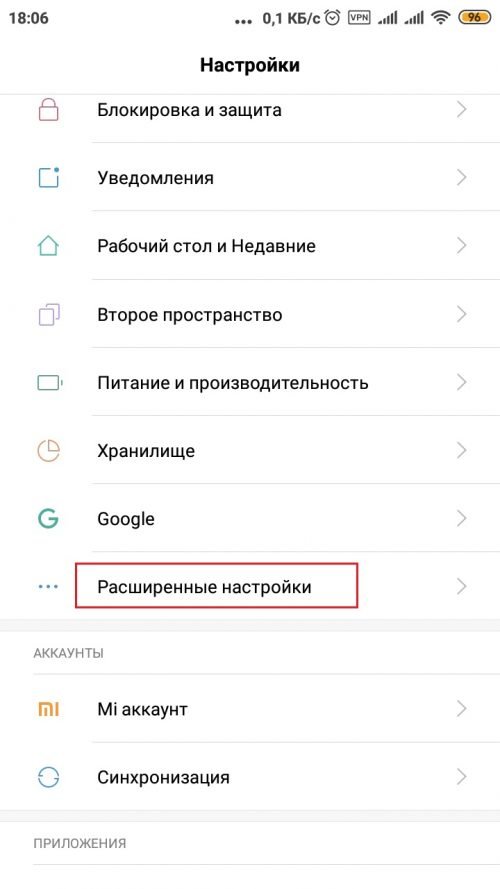



Ваш комментарий будет первым